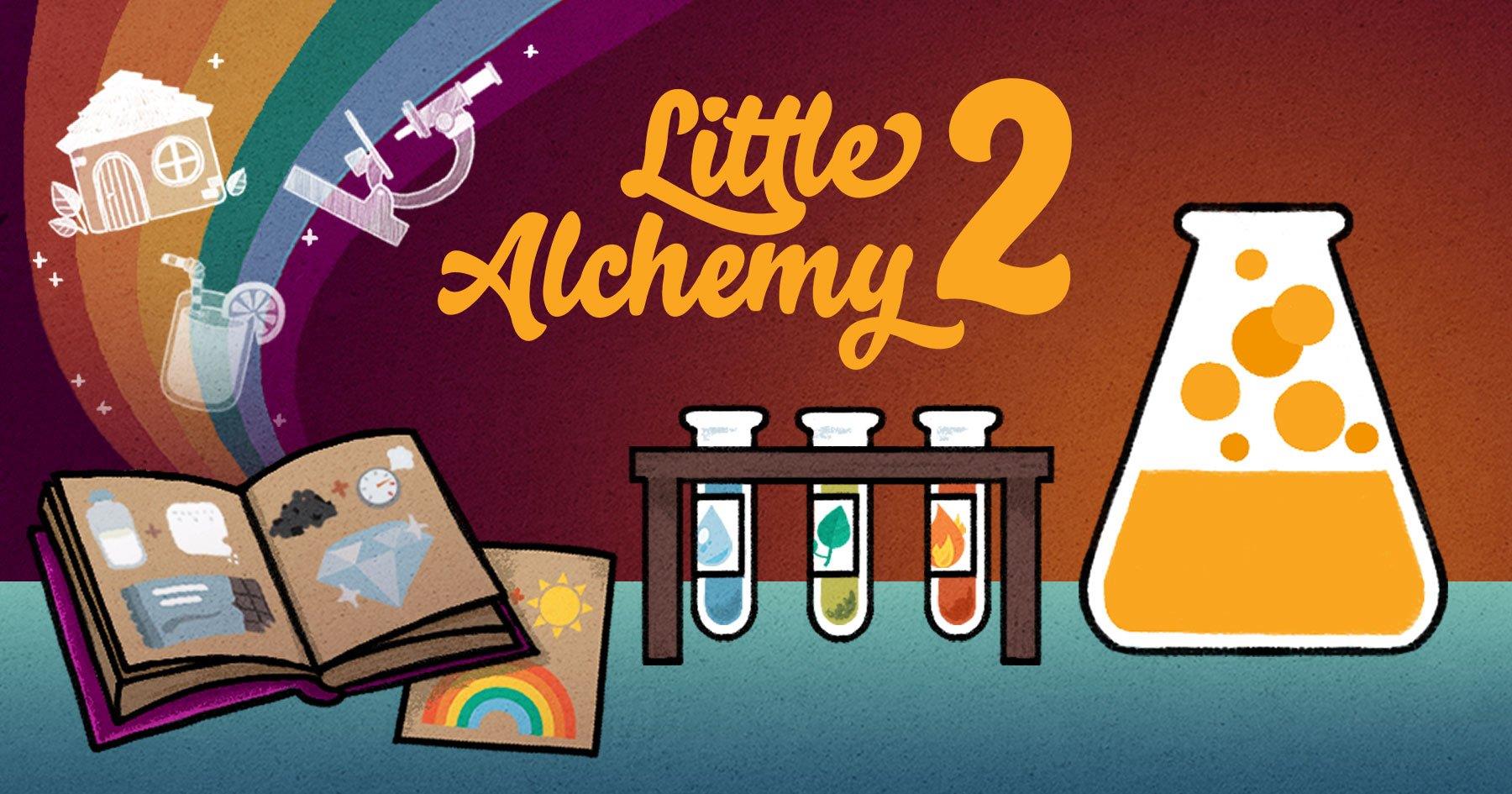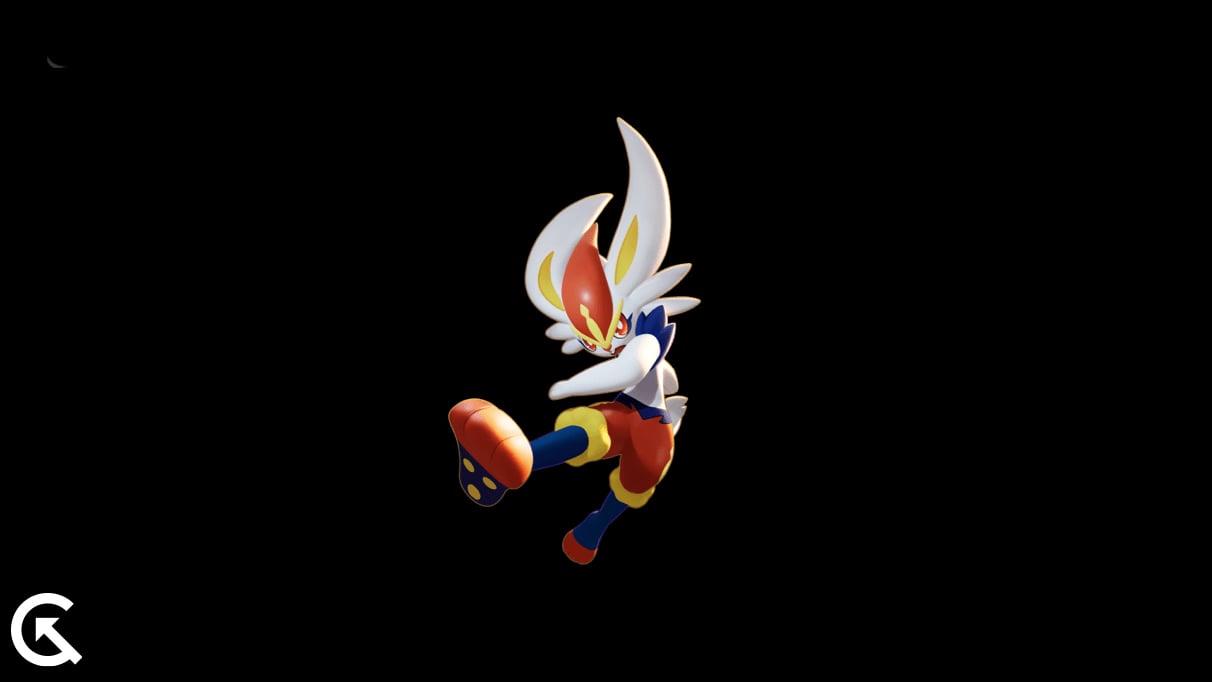- Was genau ist der „Netflix-Fehlercode NW-6-503“?
- FIX für den „Netflix-Fehlercode NW-6-503“
- Was ist ein Netflix-Site-Fehler und wie kann er behoben werden?
- Wie behebt man, dass Netflix sich immer wieder weigert, Fehlermeldungen abzuspielen?
- Wie kann man beheben, dass Netflix auf Roku nicht funktioniert?
- Wie kann man beheben, dass Netflix auf Android nicht funktioniert?
- Wie behebt man den Netflix-Site-Fehler unter Windows 10?
- Warum kann ich Netflix nicht auf meinem Handy ansehen?
- Wie repariere ich die Netflix-App auf meinem Handy?
- Warum lädt Netflix nicht auf meinen Fernseher?
- Warum funktioniert Netflix auf meiner Xbox One nicht?
- Warum spielt Netflix diesen Titel nicht auf meinem Gerät ab?
- Wie behebt man den Netflix-Abmeldefehler?
Netflix ist zweifellos einer der meistgenutzten und immens beliebten Streaming-Dienste mit Millionen von Nutzern. Doch wie jede andere digitale Plattform wird auch sie nicht mit Fehlern und Pannen allein gelassen. Ein solcher häufiger Netflix-Fehler, der viele Benutzer betrifft, ist der „Error Code NW-6-503“.
Obwohl der Fehlercode NW-6-503 viele Probleme verursachen würde, haben wir eine schnelle und fehlerfreie Lösung dafür gefunden. Für eine detaillierte Erklärung, werfen Sie einen Blick auf den folgenden Artikel:

Was genau ist der „Netflix-Fehlercode NW-6-503“?
Laut Recherchen definiert die Netflix Help Desk-Website noch keine Informationen oder Hinweise zum Fehlercode NW-6-503, und Sie können dort nur etwas finden, das dem Fehlercode NW-6-500 so nahe kommt. Es wird auch darauf hingewiesen, dass alle Fehlercodes im Zusammenhang mit der NW-6-X-Kategorie hauptsächlich nicht mit dem App-Cache, sondern mit dem Netzwerkverbindungsproblem zusammenhängen. Darüber hinaus könnte der Fehlercode NW-6-503 laut einigen zusätzlichen Berichten auch aufgrund ungeplanter Dienstunterbrechungen ausgelöst werden.
Anzeige
FIX für den „Netflix-Fehlercode NW-6-503“
Mittlerweile ist ziemlich offensichtlich, dass der „Netflix-Fehlercode NW-6-503“ auf Verbindungsprobleme oder Serverprobleme mit Netflix zurückzuführen ist. Es zeigte auch an, dass mit Ihrem Streaming-Gerät nichts falsch ist, aber sobald die Konnektivität oder der Server den normalen Betrieb wieder aufnehmen, wird der besagte Fehler von selbst behoben. Bis dahin können Sie jedoch einige der schnellen Fehlerbehebungen ausprobieren:
Anzeige
- Navigieren Sie zur offiziellen Statusseite von Netflix und prüfen Sie, ob die Dienste ausgefallen sind und warum der Fehlercode NW-6-503 angezeigt wird.
- Erwägen Sie, die Netflix-App selbst neu zu laden. Wie auch immer, der Client muss die gespeicherten Informationen jedes Mal aktualisieren, wenn er geladen wird.
- Erwägen Sie, Ihr Streaming-Gerät (Smart TV oder Laptop) neu zu starten, und wechseln Sie anstelle des einfachen Neustarts zu einem vollständigen Aus- und Wiedereinschalten, um sicherzustellen, dass der Cache des Geräts gelöscht wird.
- Sie können auch versuchen, Ihr Modem, Ihren Router oder Ihr Gateway aus- und wieder einzuschalten.
So werden Sie den „Netflix Error Code NW-6-503“ los. Obwohl der besagte Fehler bei Netflix immer noch eine Seltenheit ist, ist dies kein Grund zur Sorge, da der Fehler möglicherweise behoben wird, sobald die Konnektivität oder der Server wieder normal funktionieren.
Wenn Ihnen jedoch nichts hilft, empfehlen wir Ihnen, sich mit dem Netflix-Support in Verbindung zu setzen. Wir hoffen, dass die hier im Artikel erwähnten Informationen für Sie hilfreich sind. Wenn Sie Fragen oder Feedback haben, schreiben Sie bitte den Kommentar in das Kommentarfeld unten.
FAQ
Was ist ein Netflix-Site-Fehler und wie kann er behoben werden?
Was verursacht den Netflix-Site-Fehler? Der Fehler erscheint, wenn Sie die Website besuchen, d. h. die Seite „Durchsuchen“ besuchen. Da der Fehler auftritt, sobald Sie die Durchsuchen-Seite besuchen, deutet dies darauf hin, dass das Problem entweder mit dem von Ihnen verwendeten Browser oder mit dem Gerät zusammenhängt, mit dem Sie Netflix durchsuchen.
Wie behebt man, dass Netflix sich immer wieder weigert, Fehlermeldungen abzuspielen?
Das erste, was Sie tun müssen, wenn Sie auf die besagte Fehlermeldung stoßen, ist, ein anderes Gerät wie Ihr Smartphone zu verwenden, um die Inhalte von Netflix zu durchsuchen. Wenn Sie dies ohne Probleme tun können, bedeutet dies, dass etwas auf dem Gerät, das Sie zuvor verwendet haben, das Problem verursacht.
Wie kann man beheben, dass Netflix auf Roku nicht funktioniert?
Wenn die obigen allgemeinen Tipps nicht funktionieren, um die Netflix-App auf Ihrem Roku zum Laufen zu bringen, besteht die beste Lösung möglicherweise darin, Ihre Verbindung zur App zu deaktivieren und sie dann erneut zu aktivieren. So machen Sie es bei jedem Roku-Modell. Roku 1: Drücken Sie die Home-Taste auf Ihrem Roku-Controller und klicken Sie auf Einstellungen und dann auf Netflix-Einstellungen.
Wie kann man beheben, dass Netflix auf Android nicht funktioniert?
Gehen Sie durch die Einstellungen und tippen Sie auf das Apps- oder Anwendungsmenü in den Einstellungen Ihres Telefons. Sie sehen die aktuell auf Ihrem Telefon installierte App-Liste. Suchen Sie nun die Netflix-App in der Liste. Tippen Sie auf die Netflix-App, gehen Sie in den Speicherbereich und tippen Sie auf die Schaltfläche Cache löschen.
Wie behebt man den Netflix-Site-Fehler unter Windows 10?
Beim Umgang mit dem Netflix-Site-Fehler hilft es manchmal, Ihren Windows-PC, Mac, Smartphone oder Tablet neu zu starten. Dadurch werden alle Prozesse, Dienste und Treiber neu gestartet, die Ihren Webbrowser oder die Netflix-App betreffen. Sobald das Gerät wieder hochgefahren ist, versuchen Sie wie gewohnt auf Netflix zuzugreifen. 6. Aktualisieren Sie Ihren Webbrowser
Warum kann ich Netflix nicht auf meinem Handy ansehen?
Schließen Sie die Netflix-App auf Ihrem Smartphone oder Tablet. Wenn Sie im Internet sind, schließen Sie einfach Ihren Webbrowser und versuchen Sie es erneut. Versuchen Sie, Ihr Gerät neu zu starten; Unabhängig davon, ob Sie einen Desktop-Computer, Laptop, Tablet oder Smartphone verwenden, befolgen Sie den uralten Rat – schalten Sie ihn aus und wieder ein. Versuchen Sie, Ihren Router zurückzusetzen; Es könnte ein Problem mit Ihrer Internetverbindung geben.
Wie repariere ich die Netflix-App auf meinem Handy?
Obwohl die Netflix-App auf einer Vielzahl von Plattformen verfügbar ist, gibt es einige Lösungen zum Beheben einer fehlerhaften App, die überall funktionieren, unabhängig davon, welches Gerät Sie verwenden. Überprüfen Sie, ob Netflix heruntergefahren ist. Starten Sie Ihr Gerät neu. Überprüfen Sie Ihre Internetverbindung oder Ihr Telefonsignal. Starten Sie Ihre Internetverbindung neu. Aktualisieren Sie Ihre Netflix-App.
Warum lädt Netflix nicht auf meinen Fernseher?
Wenn die Netflix-App nicht geladen werden kann oder ein Film oder eine Fernsehsendung nicht startet, kann dies einfach daran liegen, dass der Netflix-Dienst selbst ausgefallen oder offline ist. Eine Möglichkeit, um zu überprüfen, ob Netflix ausgefallen ist, besteht darin, eine andere App auf demselben Gerät zu öffnen, die das Internet benötigt, z. B. YouTube.
Warum funktioniert Netflix auf meiner Xbox One nicht?
Netflix Prüfen Sie, ob Xbox Live heruntergefahren ist. Viele Xbox One-Apps und -Funktionen funktionieren nicht, wenn der Xbox Live-Onlinedienst ausgefallen ist. Beenden Sie die Xbox One Netflix-App. Wenn die Netflix-App auf Ihrer Xbox One fehlerhaft ist, können Sie versuchen, sie zu beenden und erneut zu öffnen.
Warum spielt Netflix diesen Titel nicht auf meinem Gerät ab?
Installieren Sie die Netflix-App neu Wenn Sie immer noch den Fehler „Wir haben Probleme beim Abspielen dieses Titels“ erhalten, obwohl Sie Ihr Internet wieder verbunden und Ihr Gerät neu gestartet haben, besteht der nächste Schritt darin, Ihre Verbindung zu Netflix selbst zu überprüfen. Sie können versuchen, sich über einen privaten Browser oder ein anderes Gerät bei Ihrem Netflix-Konto anzumelden.
Wie behebt man den Netflix-Abmeldefehler?
Löschen Sie die Netflix-App und installieren Sie sie erneut auf Ihrem Gerät. Melden Sie sich von Ihrem Netflix ab und dann wieder an, um den Fehler zu beheben. Klicken Sie auf die Netflix-Kontoseite > Einstellungen > Alle Geräte abmelden > Abmelden. Danach können Sie sich wieder bei Netflix anmelden.